Solutions à l'erreur Accès au dossier refusé

Table des matières
Comment l'erreur "Accès au dossier refusé" se produit-elle ?
Lorsque vous tentez d'accéder à un dossier, le système d'exploitation vérifie vos autorisations d'utilisateur par rapport à la liste de contrôle d'accès (ACL) du dossier. Si votre compte ne dispose pas des autorisations requises, Windows affiche un message d'erreur “Accès refusé” message. Les scénarios les plus courants sont les suivants :
▪️ Essai d'ouverture d'un dossier appartenant à un autre utilisateur.
▪️ Accès à des répertoires protégés par le système ou par des programmes.
▪️ Problèmes après le transfert de fichiers à partir d'un autre ordinateur ou d'un autre lecteur.
▪️ Conflits dans les autorisations des dossiers réseau partagés.
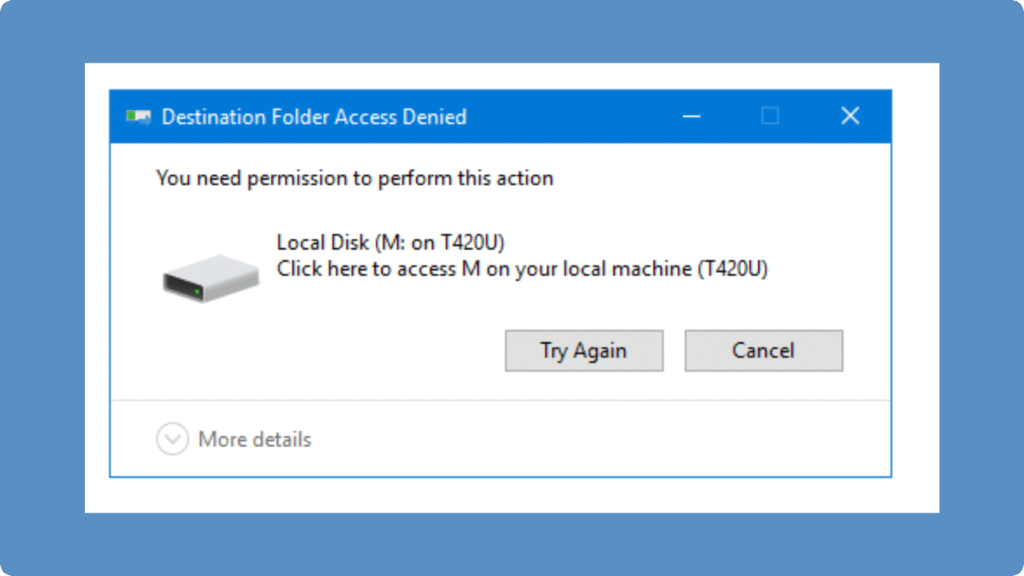
Causes communes
Permissions insuffisantes : Votre compte n'est pas répertorié en tant qu'utilisateur autorisé.
Conflits de propriété : Les fichiers ou dossiers transférés depuis un autre système conservent l'ACL de l'ancien propriétaire.
Attributs en lecture seule ou cryptés : Le cryptage NTFS ou les paramètres de lecture seule limitent les modifications.
Système de fichiers corrompu : Des secteurs défectueux ou des arrêts soudains peuvent rendre les dossiers inaccessibles.
Corrections étape par étape
1. S'approprier le projet
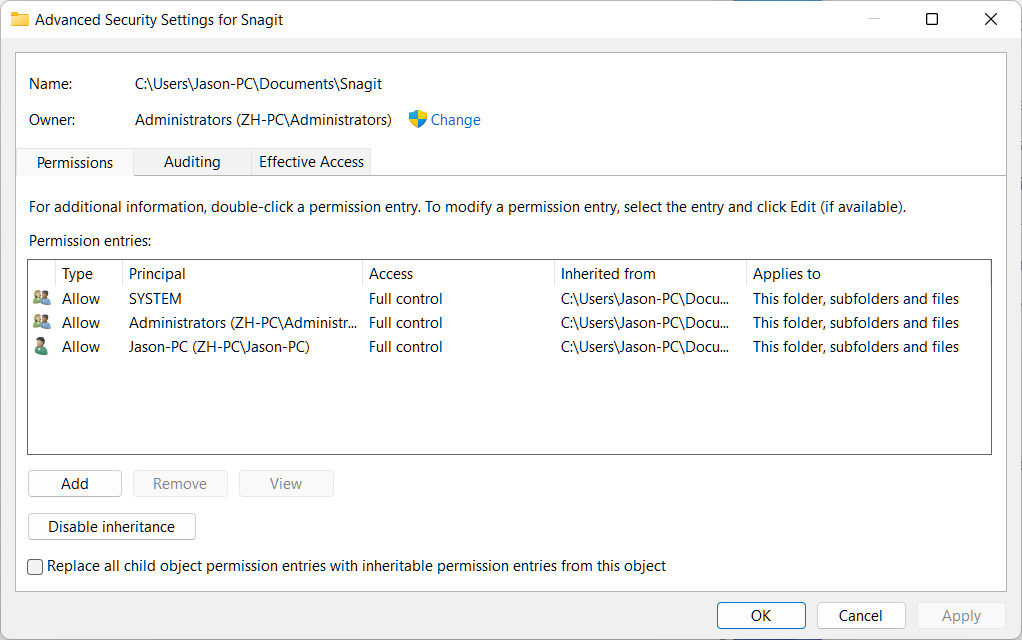
① Cliquez avec le bouton droit de la souris sur le dossier → Propriétés → Sécurité → Avancé.
② Cliquez Changer à côté de Propriétaire → Entrez votre nom d'utilisateur → Vérifiez Remplacer le propriétaire des sous-conteneurs et des objets → Appliquer.
2. Ajuster les autorisations
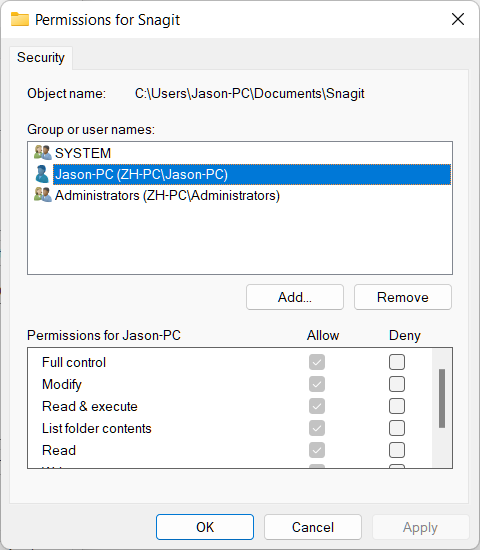
① Retourner à Propriétés → Sécurité → Modifier.
② Ajouter votre compte d'utilisateur et assigner Contrôle total.
③ Appliquer les modifications de manière récursive aux sous-dossiers.
3. Vérifier la lecture seule ou le cryptage
① Cliquer avec le bouton droit de la souris sur le dossier → Propriétés → Général → Décocher Lecture seule.
② Pour les dossiers cryptés, assurez-vous que vous disposez du certificat de cryptage ou du mot de passe correct.
4. Utiliser les outils en ligne de commande (avancé)
① Ouvrez l'Invite de commande en tant qu'administrateur :
takeown /F "C:\NPath\NFolder" /R /D Y
icacls "C:\NFolder" /grant YourUsername:F /T
② Ces commandes récupèrent la propriété et accordent un contrôle total de manière récursive.
5. Option de récupération des données
Exemples
Problème de dossier de réseau : Vous ne pouvez pas accéder à un dossier de projet partagé après une mise à jour de Windows.
Transfert d'un problème d'entraînement : Les fichiers d'un ancien ordinateur portable affichent “Accès refusé” sur un nouveau système.
Restriction du dossier système : Windows empêche les modifications dans C:\NProgram Files pour des raisons de sécurité.
Conclusion
A Accès au dossier refusé est généralement due à des problèmes d'autorisation, de propriété ou de cryptage. En vérifiant systématiquement les droits de propriété, en ajustant les autorisations et en utilisant la fonction outils de récupération professionnels en cas de besoin, vous pouvez retrouver l'accès à vos fichiers en toute sécurité sans perdre de données.
Si vous avez besoin d'une assistance fiable pour retrouver l'accès aux dossiers, envisagez de faire appel à Magic Data Recovery, un outil professionnel pour aider récupérer vos fichiers de manière sûre et efficace. Téléchargez-le maintenant.
Prise en charge de Windows 7/8/10/11 et Windows Server
FAQ sur le refus d'accès aux dossiers
1. Que signifie l'erreur "Accès au dossier refusé" ?
2. Pourquoi ne puis-je pas accéder à un dossier après avoir transféré des fichiers ?
3. Puis-je résoudre un problème de droits d'accès à un dossier sans disposer de droits d'administrateur ?
4. Une erreur de refus d'accès signifie-t-elle que mes fichiers sont perdus ?
5. Comment puis-je retrouver l'accès à un dossier restreint ?
6. Les dossiers système tels que C:Program Files sont-ils toujours protégés ?
7. Pourquoi les lecteurs externes peuvent-ils afficher une erreur d'accès refusé ?
8. Quel outil permet de récupérer des dossiers inaccessibles en toute sécurité ?
Erin Smith est reconnue comme l'une des rédactrices les plus professionnelles d'Amagicsoft. Elle a continuellement perfectionné ses compétences rédactionnelles au cours des 10 dernières années et a aidé des millions de lecteurs à résoudre leurs problèmes techniques.



